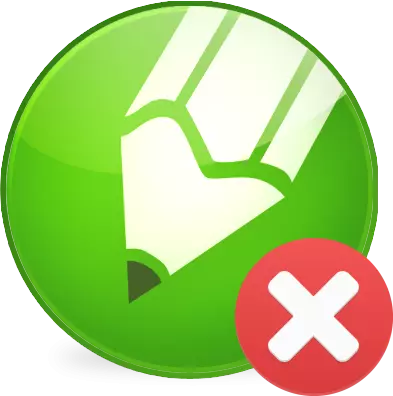
แน่นอน Coreldraw แม้จะมีฟังก์ชั่นการใช้งานบางทีอาจไม่ชอบงานกราฟิกคอมพิวเตอร์บางอย่างหรือไม่สะดวกสำหรับผู้ใช้เฉพาะ ในบทความนี้เราจะบอกวิธีการพูดลาไปที่มุมและไฟล์ระบบทั้งหมดในคอมพิวเตอร์ของพวกเขา
อ่านบนเว็บไซต์ของเรา: สิ่งที่ต้องเลือก - Corel Draw หรือ Adobe Photoshop?
ผู้ใช้หลายคนรู้แล้วว่ามีความสำคัญต่อการลบโปรแกรมใด ๆ ที่สมบูรณ์ ไฟล์ที่เสียหายและการละเมิดในรีจิสทรีอาจทำให้เกิดการทำงานที่ไม่ถูกต้องของระบบปฏิบัติการและปัญหาเกี่ยวกับการติดตั้งเวอร์ชันซอฟต์แวร์อื่น ๆ
คำแนะนำการกำจัดเต็มรูปแบบการวาด Corel
ในการลบ Corel Draw X7 อย่างเต็มที่หรือรุ่นอื่น ๆ ให้ใช้แอปพลิเคชัน Revo Uninstaller ที่เชื่อถือได้และเชื่อถือได้
คำแนะนำสำหรับการติดตั้งและทำงานกับโปรแกรมนี้อยู่ในเว็บไซต์ของเรา
เราแนะนำให้คุณอ่าน: วิธีใช้ Revo Uninstaller
1. เปิด Revo Uninstaller เปิดส่วน "ถอนการติดตั้ง" และแท็บโปรแกรมทั้งหมด ในรายการโปรแกรมให้เลือก Corel Draw กด "ถอนการติดตั้ง"
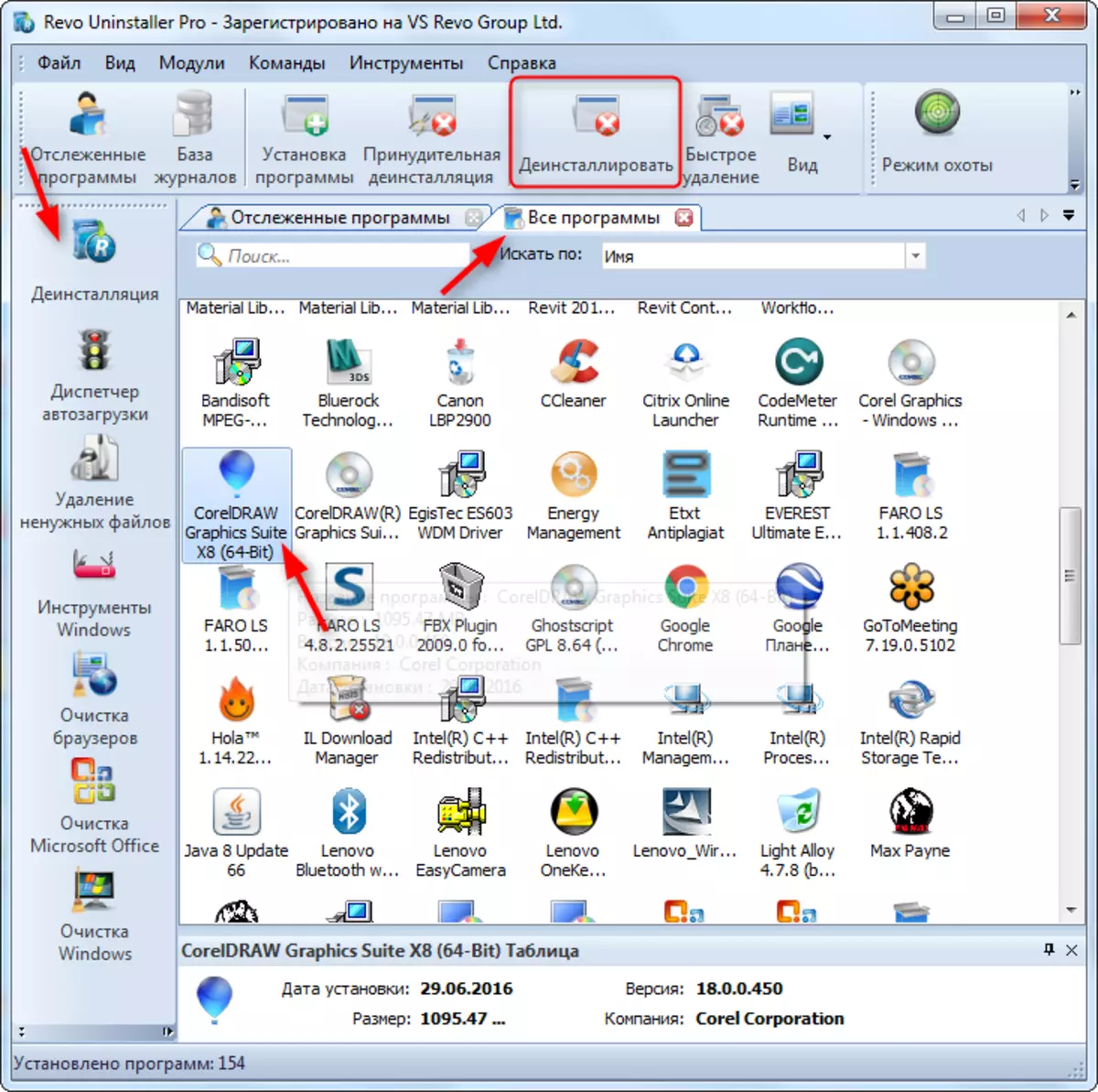
2. ตัวช่วยสร้างลบโปรแกรมจะเปิดตัว ในหน้าต่างที่เปิดขึ้นเราวางจุดตรงข้าม "ลบ" คลิก "ลบ"
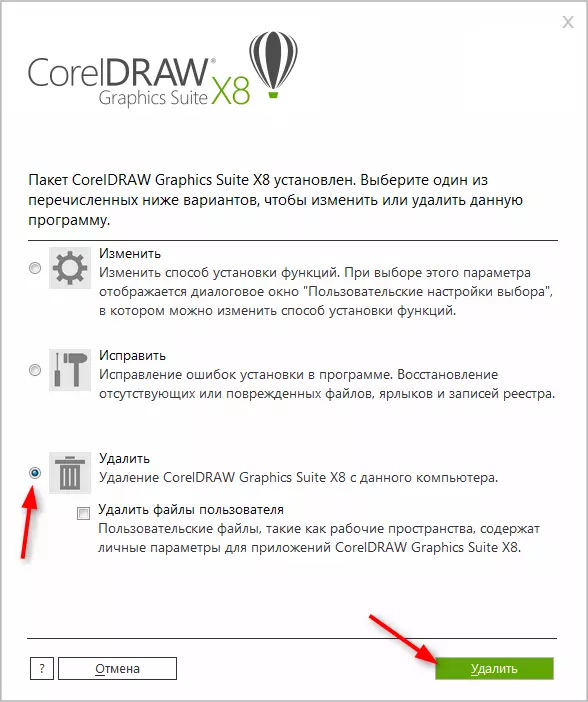
3. การลบโปรแกรมอาจใช้เวลาพอสมควร จนถึงขณะที่ถอนการติดตั้งตัวช่วยสร้างการกำจัดเพื่อประเมินผลงานกราฟิกที่ดำเนินการใน Corel Draw
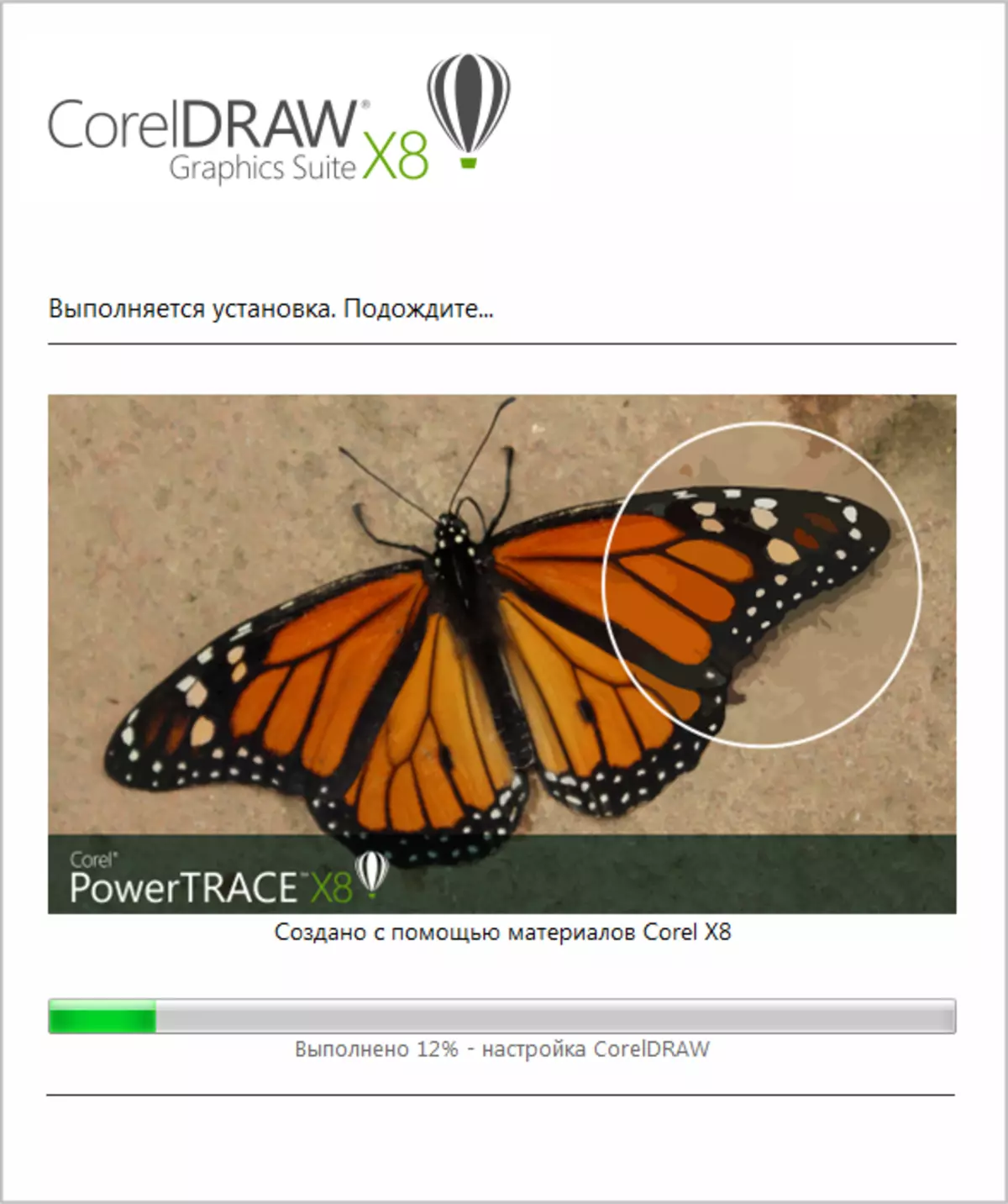
4. โปรแกรมจะถูกลบออกจากคอมพิวเตอร์ แต่นี่ไม่ใช่จุดจบ
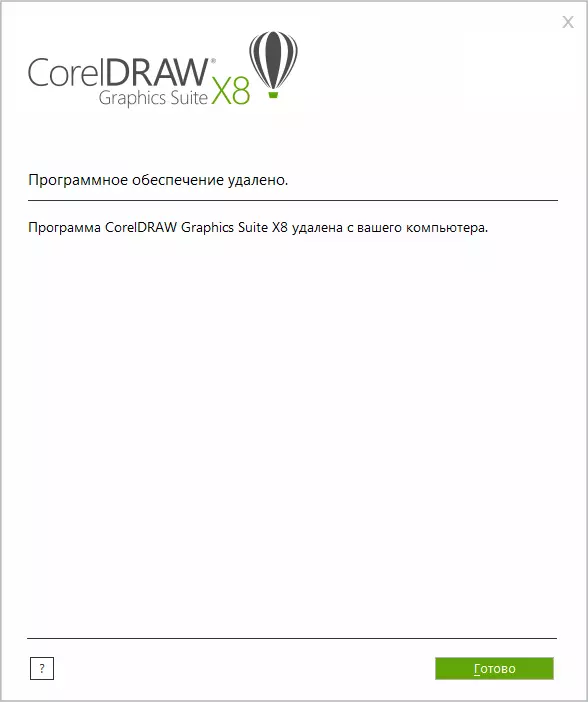
5. การอยู่ใน Revo Uninstaller วิเคราะห์ไฟล์ที่เหลืออยู่ในฮาร์ดดิสก์ คลิก "สแกน"
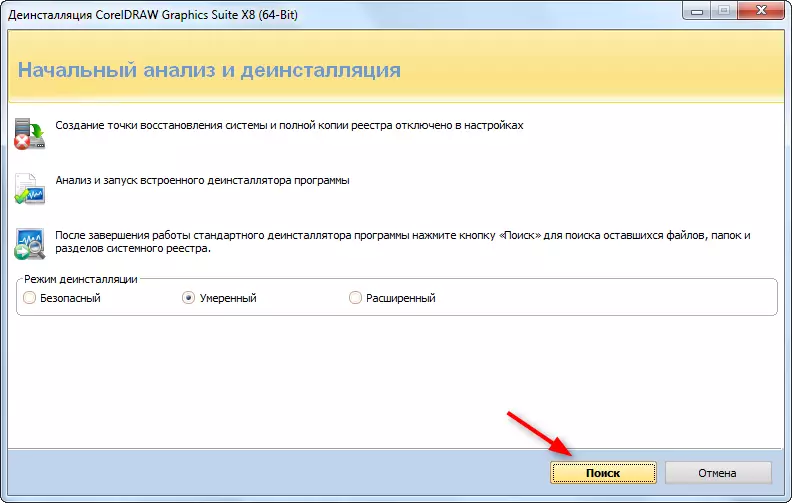
6. ก่อนที่คุณจะสแกนผลลัพธ์หน้าต่าง อย่างที่คุณเห็น "ขยะ" ยังคงอยู่มากมาย คลิก "เลือกทั้งหมด" และ "ลบ"
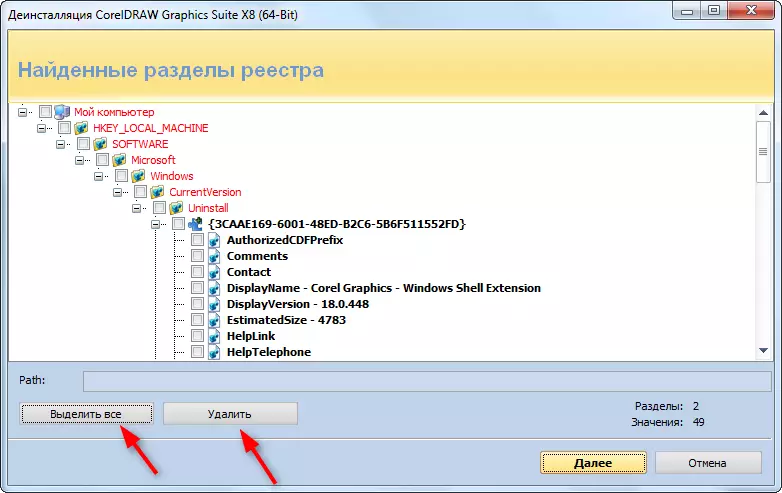
7. หากยังมีไฟล์ที่เหลืออยู่หลังจากหน้าต่างนี้ให้ลบเฉพาะที่เกี่ยวข้องกับการวาด Corel
อ่านเพิ่มเติม: หกโซลูชั่นการลบซอฟต์แวร์ที่ดีที่สุด
การลบโปรแกรมที่สมบูรณ์นี้ถือว่าสมบูรณ์
ดูเพิ่มเติม: โปรแกรมที่ดีที่สุดสำหรับการสร้างศิลปะ
ดังนั้นเราจึงตรวจสอบกระบวนการกำจัด Corel Draw X7 ที่สมบูรณ์ ขอให้โชคดีกับคุณในการเลือกโปรแกรมที่เหมาะสมที่สุดสำหรับความคิดสร้างสรรค์ของคุณ!
